البرنامج التعليمي: إنشاء الموارد التي تحتاجها للبدء
في هذا البرنامج التعليمي، ستقوم بإنشاء الموارد التي تحتاجها لبدء العمل مع Azure التعلم الآلي.
- مساحة عمل. لاستخدام Azure التعلم الآلي، ستحتاج أولا إلى مساحة عمل. مساحة العمل هي المكان المركزي لعرض وإدارة جميع البيانات الاصطناعية والموارد التي تقوم بإنشائها.
- مثيل حساب. مثيل الحساب هو مورد حوسبة سحابية تم تكوينه مسبقا يمكنك استخدامه لتدريب نماذج التعلم الآلي وأتمتتها وإدارتها وتتبعها. مثيل الحساب هو أسرع طريقة لبدء استخدام Azure التعلم الآلي SDKs و CLIs. ستستخدمه لتشغيل دفاتر ملاحظات Jupyter والبرامج النصية ل Python في بقية البرامج التعليمية.
في هذا البرنامج التعليمي، ستقوم بإنشاء الموارد الخاصة بك في Azure التعلم الآلي studio. لمزيد من الطرق لإنشاء مساحة عمل، راجع إنشاء مساحة عمل. لمزيد من الطرق لإنشاء مثيل حساب، راجع إنشاء مثيل حساب.
يوضح لك هذا الفيديو كيفية إنشاء مساحة عمل ومثيل حساب في Azure التعلم الآلي studio. كما يتم وصف الخطوات في الأقسام أدناه.
المتطلبات الأساسية
- حساب Azure مع اشتراك نشط. أنشئ حساباً مجاناً.
إنشاء مساحة العمل
مساحة العمل هي المورد ذو المستوى العالي لأنشطة التعلم الآلي، حيث توفر مكاناً مركزياً لعرض وإدارة البيانات الاصطناعية المُنشأة عند استخدام التعلم الآلي من Azure.
في حال امتلاكك مساحة عمل بالفعل، فتخطَّ هذا القسم. ثم تابع إلى إنشاء مثيل الحساب.
إذا لم يكن لديك مساحة عمل بعد، فأنشئ مساحة عمل الآن:
تسجيل الدخول إلى Azure Machine Learning studio
حدد إنشاء مساحة عمل
توفير المعلومات التالية لتكوين مساحة العمل الجديدة:
الحقل الوصف اسم مساحة العمل أدخل اسمًا فريدًا يعرف مساحة العمل. يجب أن تكون الأسماء فريدة عبر مجموعة الموارد. استخدم اسمًا يسهل تذكره والتمييز بينه وبين مساحات العمل التي أنشأها الآخرون. اسم مساحة العمل حساس لحالة الأحرف. الاشتراك حدد اشتراك Azure الذي تريد استخدامه. مجموعة الموارد استخدم مجموعة الموارد الموجودة في اشتراكك، أو أدخل اسمًا لإنشاء مجموعة موارد جديدة. تحتفظ مجموعة الموارد بالموارد ذات الصلة الخاصة بحل Azure. أنت بحاجة إلى دور مساهم أو مالك لاستخدام مجموعة موارد موجودة. لمزيد من المعلومات عن الوصول، راجع إدارة الوصول إلى مساحة عمل التعلم الآلي من Azure. المنطقة حدد منطقة Azure الأقرب إلى المستخدمين وموارد البيانات لإنشاء مساحة العمل الخاصة بك. حدد Create لإنشاء مساحة العمل
إشعار
يؤدي هذا إلى إنشاء مساحة عمل مع جميع الموارد المطلوبة. إذا كنت ترغب في إعادة استخدام الموارد، مثل Storage Account أو Azure Container Registry أو Azure KeyVault أو Application Insights، فاستخدم مدخل Azure بدلا من ذلك.
قم بإنشاء حساب مثيل
ستستخدم مثيل الحساب لتشغيل دفاتر ملاحظات Jupyter والبرامج النصية ل Python في بقية البرامج التعليمية. إذا لم يكن لديك مثيل حساب بعد، فبادر بإنشاء مثيل الآن:
في جزء التنقل الأيمن، حدد دفاتر الملاحظات.
حدد Create compute في منتصف الصفحة.
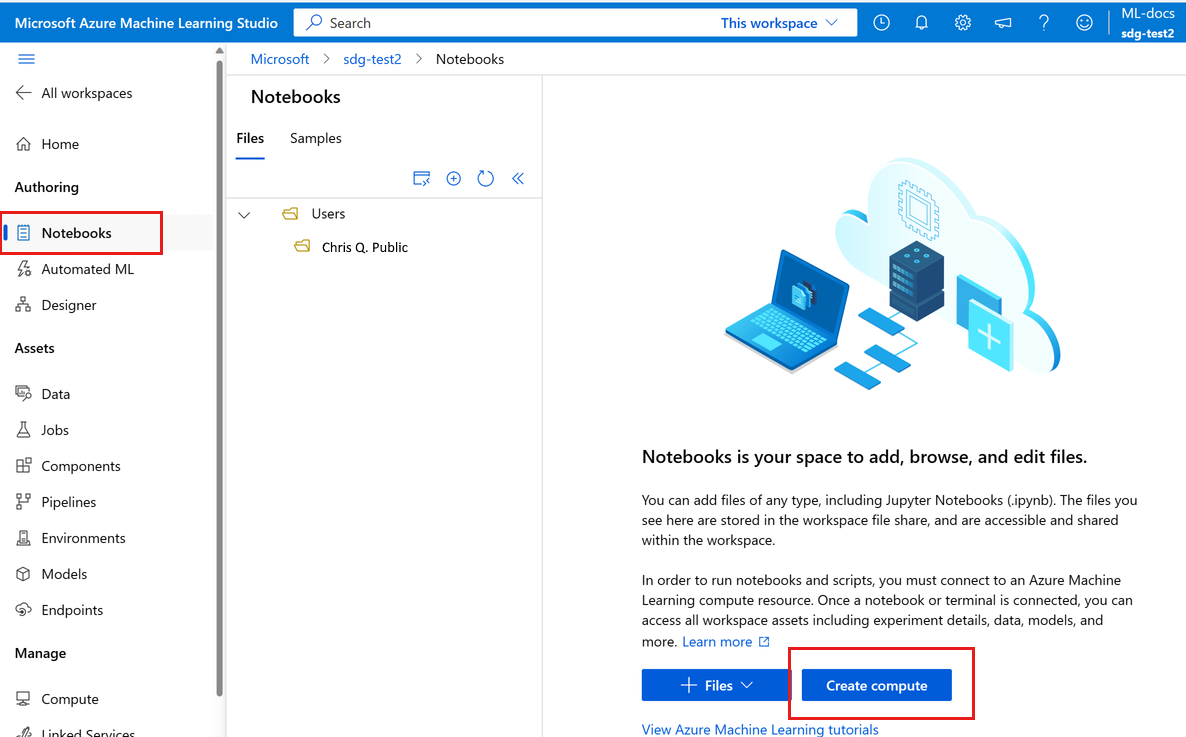
تلميح
سترى هذا الخيار فقط إذا لم يكن لديك مثيل حساب في مساحة العمل الخاصة بك.
قم بتوفير اسم. احتفظ بجميع الإعدادات الافتراضية في الصفحة الأولى.
احتفظ بالقيم الافتراضية لبقية الصفحة.
حدد إنشاء.
جولة سريعة في الاستوديو
Studio هو مدخل الويب للتعلم الآلي من Azure. يجمع هذه المدخل بين تجارب التعليمة البرمجية الأولى وعدم وجود تعليمة برمجية للنظام الأساسي لعلوم البيانات.
راجع أجزاء Studio على شريط التنقل الأيسر:
يحتوي قسم التأليف في الاستوديو على طرق متعددة للبدء في إنشاء نماذج التعلم الآلي. يمكنك:
- يسمح لك قسم Notebooks بإنشاء دفاتر ملاحظات Jupyter، ونسخ نماذج دفاتر الملاحظات، وتشغيل دفاتر الملاحظات والبرامج النصية لـ Python.
- يوفر لك التعلم الآلي التلقائي خطوات لإنشاء نموذج التعلم الآلي دون كتابة التعليمات البرمجية.
- Designer يمنحك طريقة السحب والإفلات لإنشاء نماذج باستخدام وحدات مُنشأة مُسبقاً.
يساعدك قسم Assets في Studio على تتبع الأصول التي تنشئها أثناء تشغيل وظائفك. إذا كان لديك مساحة عمل جديدة، فلا يوجد شيء في أي من هذه المقاطع حتى الآن.
يتيح لك قسم Manage في الاستوديو إنشاء وإدارة الحوسبة والخدمات الخارجية التي تربطها بمساحة العمل الخاصة بك. كما أنه المكان الذي يمكنك فيه إنشاء مشروع تسمية البيانات وإدارته.
التعلم من نماذج دفاتر الملاحظات
استخدم نماذج دفاتر الملاحظات المتوفرة في الاستوديو لمساعدتك على التعرف على كيفية تدريب النماذج ونشرها. تتم الإشارة إليها في العديد من المقالات والبرامج التعليمية الأخرى.
- في جزء التنقل الأيمن، حدد دفاتر الملاحظات.
- في الجزء العلوي، حدد Samples.
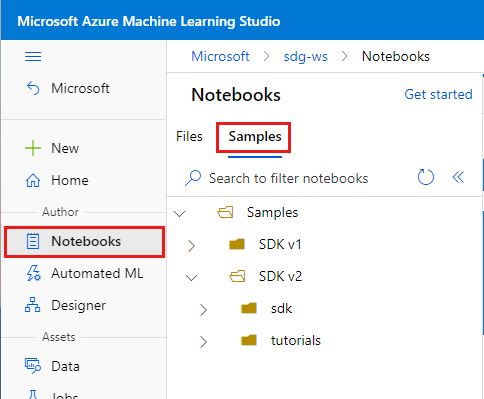
- استخدم دفاتر الملاحظات في مجلد SDK v2 للحصول على أمثلة تعرض الإصدار الحالي من SDK، v2.
- دفاتر الملاحظات هذه للقراءة فقط، ويتم تحديثها بشكل دوري.
- عند فتح دفتر ملاحظات، حدد الزر استنساخ دفتر الملاحظات هذا في الأعلى لإضافة نسختك من دفتر الملاحظات وأي ملفات مقترنة إلى ملفاتك الخاصة. يتم إنشاء مجلد جديد مع دفتر الملاحظات لك في قسم الملفات .
قم بإنشاء دفتر ملاحظات جديد
عند استنساخ دفتر ملاحظات من Samples، تتم إضافة نسخة إلى ملفاتك ويمكنك بدء تشغيله أو تعديله. سيعكس العديد من البرامج التعليمية نماذج دفاتر الملاحظات هذه.
ولكن يمكنك أيضا إنشاء دفتر ملاحظات جديد فارغ، ثم نسخ/لصق التعليمات البرمجية من برنامج تعليمي إلى دفتر الملاحظات. للقيام بذلك:
في المقطع دفاتر الملاحظات، حدد ملفات للعودة إلى ملفاتك،
حدد + لإضافة ملفات.
حدد Create new file.
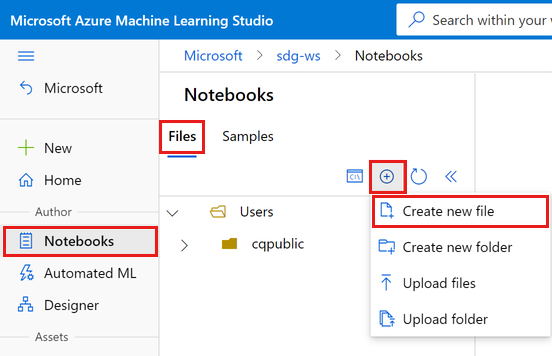
تنظيف الموارد
إذا كنت تخطط للمتابعة الآن إلى البرامج التعليمية الأخرى، فانتقل إلى الخطوات التالية.
إيقاف حساب مثيل
إذا كنت لن تستخدمه الآن، فأوقف مثيل الحساب:
- في Studio، على اليسار، حدد "Compute".
- في علامات التبويب العليا، حدد "Compute instances"
- حدد "compute instance" في القائمة.
- في شريط الأدوات العلوي، حدد "Stop".
حذف كافة الموارد
هام
يمكن استخدام الموارد التي قمت بإنشائها كمتطلبات أساسية لبرامج تعليمية أخرى في Azure ومقالات إرشادية.
إذا كنت لا تخطط لاستخدام الموارد التي أنشأتها، فاحذفها، حتى لا تتحمل أي رسوم:
من مدخل Microsoft Azure، حدد Resource groups من أقصى الجانب الأيمن.
من القائمة، حدد مجموعة الموارد التي أنشأتها.
حدد Delete resource group.
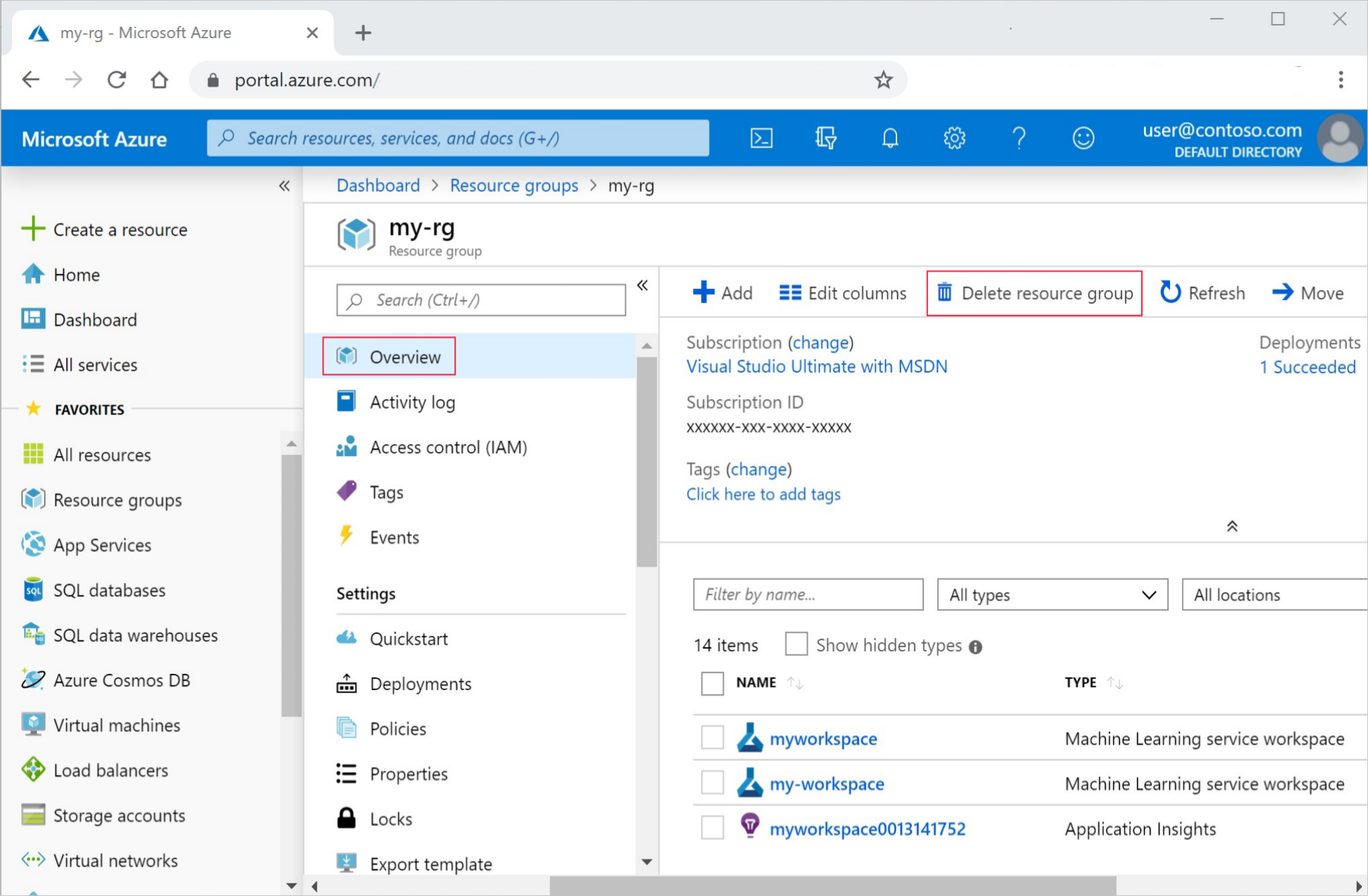
أدخل اسم مجموعة الموارد. ثم حدد حذف.
الخطوات التالية
لديك الآن مساحة عمل Azure التعلم الآلي، والتي تحتوي على مثيل حساب لاستخدامه لبيئة التطوير الخاصة بك.
تابع لمعرفة كيفية استخدام مثيل الحساب لتشغيل دفاتر الملاحظات والبرامج النصية في سحابة Azure التعلم الآلي.
استخدم مثيل الحساب الخاص بك مع البرامج التعليمية التالية لتدريب نموذج ونشره.
| برنامج تعليمي | الوصف |
|---|---|
| تحميل بياناتك والوصول إليها واستكشافها في Azure التعلم الآلي | تخزين البيانات الكبيرة في السحابة واستردادها من دفاتر الملاحظات والبرامج النصية |
| تطوير النموذج على محطة عمل سحابية | بدء النماذج الأولية وتطوير نماذج التعلم الآلي |
| تدريب نموذج في Azure التعلم الآلي | التعمق في تفاصيل تدريب نموذج |
| نشر نموذج كنقطة نهاية عبر الإنترنت | التعمق في تفاصيل نشر نموذج |
| إنشاء مسارات التعلم الآلي للإنتاج | تقسيم مهمة تعلم آلي كاملة إلى سير عمل متعدد الخطوات. |
